摄像机的调整方法有两种: 一种为普通调整方法,即通过移动、旋转变换方法进行调整,和普通对象的变换方法相同;另一种是通过摄像机视图导航面板进行调整。
一.普通调整方法
普通调整方法主要以移动、旋转工具为主。这里以目标摄像机为例说明普通调整方法。
(1) 打开本书所附“摄像机调整素材”场景文件,如图所示。

(2)建立摄像机。选择“创建"→"摄像机”-→"目标”,在顶视图中创建一台目标摄像机,。激活透视图,在键盘上按C键将透视图切换为摄像机视图,渲染后的效果如图所示。

(3)调整摄像机:选择顶视图为当前视图,选择目标摄像机,然后选择移动工具,将摄像机移动至最佳架设位置,继续切换到前视图中,将摄像机调整到以俯视的角度来察看场景,如图所示。
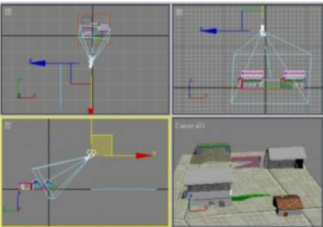
(4) 如果仍不满意,可以反复执行步骤(3)进行调整。
总之,对于目标摄像机,利用移动工具在顶视图和前视图中适当进行调整通常即可达到调整目的。在倾斜远视等特殊情况下,则需要进一步借助于旋转工具。
对于自由摄像机,由于没有目标点,因此,在采用普通方法进行调整时,还需要借助旋转工具。
二.使用摄像机视图导航面板进行调整
当摄像机视图被激活时,视图控制面板会变成摄像机视图导航面板。摄像机视图导航面板提供了一种小范围内快速调整的方法,但是在摄像机调整初期使用不多,摄像机调整初期以普通方法为主。摄像机导航面板对于摄像机视图导航面板上各工具的功能说明如下:

●推拉摄像机园: 该命令用于改变目标与摄像机之间的距离。单击按钮,在摄像机视图中垂直移动鼠标就可以改变距离。它的特点是在不改变视野和景深的情况下改变摄像机点的位置。这是一个复选按钮,单击它,会弹出三个选择按钮。除了它本身外,还有以下两个按
钮:推拉目标更换,该命令用于改变目标与摄像机之间的距离。单击按钮,在摄像机视图中垂直移动鼠标就可以改变距离。它的特点是改变摄像机目标点的位置。推拉摄像机+目标更换,该命令也是用于改变目标与摄像机之间的距离。单击鼠标,在摄像机视图中垂直移动鼠标就可以改变距离。它的特点是将摄像机的摄像机点和目标点一起移动来改变位置。
●透视:该命令的功能是改变目标与摄像机之间的距离,同时改变FOV的数值,但是它不会改变目标的位置。
●侧滚摄像机:该命令的功能是将视图沿摄像机的轴线进行转动。
●伊:此按钮对于摄像机视图不起作
●视角: 单击此按钮,然后在摄像机视图中按住鼠标左键同时上下拖曳,可以改变摄像机的视角。其规律是:向上拖曳鼠标,视角变窄;向下拖曳鼠标,视角变宽。和按钮不同的是,视角按钮只改变视角,不会更改摄像机和摄像机目标点的位置。
●转向 摄像机:可以在垂直于视线的方向移动摄像机和摄像机目标点。在摄像机视图中按住鼠标左键上下左右拖曳即可。它不会改变摄像机的视角。
●环游摄像机:该命令的功能是旋转摄像机视图。它不改变摄像机和目标之间的距离,只是让摄像机绕目标旋转,这也是环游摄像机这个名称的来历。在摄像机视图中单击鼠标并拖动它就可以进行调整了。它也是一个复选按钮,单击它会弹出下面一个按钮:轨道目标点习:该命令的功能是旋转摄像机视图。它也不改变摄像机和目标之间的距离,只是让摄像机的目标点绕摄像机点旋转,在摄像机视图中单击鼠标并拖动,就可以进行调整了。
●最大化视图切换国:使当前活动视图最大化显示。
相关资讯
您可能对下面的文章也感兴趣!